Cara Menampilkan Layar Android Ke Laptop Dengan USB – Layar android memiliki ukuran yang kecil dibandingkan dengan layar laptop atau monitor PC.
Jika dibutuhkan saat penting seperti untuk menginformasikan kepada banyak orang maka kamu harus membutuhkan layar yang cukup besar.
Namun kamu tidak perlu khawatir lagi karena tampilan pada Android dapat ditampilkan ke PC atau Laptop dengan layar yang lebih besar.
Cara Menampilkan Layar Android Ke Laptop Dengan USB
Mirroring layar Android ke PC dapat dilakukan dengan dua cara yaitu melalui koneksi wifi dan kabel USB. Pada artikel ini, kita kan mencobanya melalui kabel USB.
Disini kita akan menggunakan software tambahan yaitu Vysor untuk melakukan screen mirroring dari Android ke PC. Selain terdapat bentuk instalasi versi dekstop, Vysor juga dapat dipakai tanpa harus diinstall yaitu melalui browser.
Nah, buat kamu yang ingin melakukan screen mirroring dari android ke pc menggunakan kabel USB, berikut adalah langkah-langkah Cara Menampilkan Layar Android Ke Laptop Dengan USB.
1. Mengaktifkan Opsi Pengembangan pada Android
- Buka Setelan lalu pilih Tentang Telepon kemudian klik berkali-kali pada versi hingga muncul notif pengembang.

- Kemudian pilih Setelan tambahan > Opsi pengembang.

- Lalu aktifkan Debugging USB dan jangan lupa aktifkan juga Install via USB.

2. Install Aplikasi Vysor untuk PC
- Download dan install aplikasi Vysor di website resminya atau klik disini.
- Kemudian jika sudah jalankan aplikasi tersebut.
- Agar Vysor dapat berfungsi dengan baik maka sebaiknya kamu intsall ADB Driver seperti yang sudah disarankan oleh aplikasi.

- Hubungkan Android ke PC dengan menggunakan kabel USB. Maka otomatis Vysor akan mendeteksi perangkat Android yang terhubung. Jika ada notif debugging di Android maka terima saja.
- Untuk memulai mirroring maka langsung saja tekan tombol dengan icon play berwarna merah.
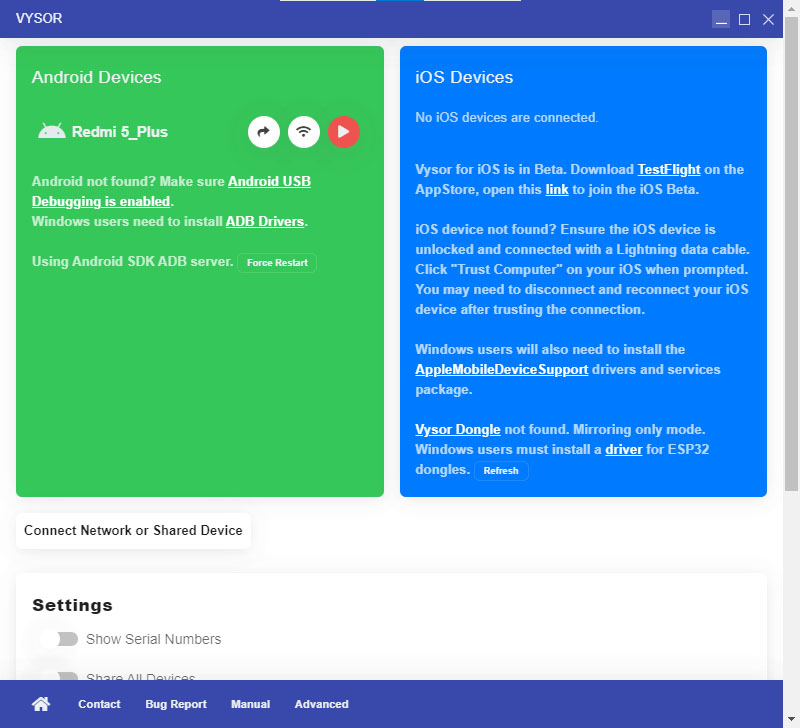
- Tunggu hingga layar Android muncul di layar PC.

- Berikut adalah tampilan saat bermain game.

Akhir Kata
Itulah cara menampilkan layar Android ke PC dengan kabel USB. Bagaimana, mudah bukan? Jika ada pertanyaan silahkan komentar di bawah.















